Հեղինակ:
Christy White
Ստեղծման Ամսաթիվը:
11 Մայիս 2021
Թարմացման Ամսաթիվը:
1 Հուլիս 2024

Բովանդակություն
- Քայլել
- 5-ի մեթոդ 1. IPad- ը միացնելը
- 5-ի մեթոդը 2. Ձեր iPad- ը միացնելու խնդիրներ
- 5-ի մեթոդ 3. Ձեր iPad- ը լիցքավորելը
- 5-ի մեթոդը 4. Վերագործարկեք iPad- ը
- 5-ի մեթոդ 5. Վերականգնման ռեժիմ մուտք գործելը
Apple- ը նախագծել է իր iPad պլանշետների շարքը, որպեսզի այն դյուրին լինի օգտագործման մեջ: Այնուամենայնիվ, միգուցե ձեզ դեռ մի փոքր օգնության կարիք լինի ՝ հասկանալու համար, թե ինչպես միացնել նոր սարքը տուփից հանելուց հետո: Կամ գուցե դուք ուզում եք իմանալ, թե ինչպես վերագործարկել այն, երբ iPad- ը սառչում է կամ սխալներ են տեղի ունենում: Կան մի քանի տեխնիկա, որոնք կարող եք օգտագործել ձեր iPad- ը գործարկելու համար:
Քայլել
5-ի մեթոդ 1. IPad- ը միացնելը
 Սեղմեք հոսանքի կոճակի վրա (հոսանքի կոճակ): iPad- ները ունեն երկու ֆիզիկական կոճակ. վերևի հոսանքի կոճակը և առջևի տան կոճակը: Միացման կոճակը ձեր iPad- ի վերևի կոճակն է `տեսախցիկի ոսպնյակի վերևում և աջից:
Սեղմեք հոսանքի կոճակի վրա (հոսանքի կոճակ): iPad- ները ունեն երկու ֆիզիկական կոճակ. վերևի հոսանքի կոճակը և առջևի տան կոճակը: Միացման կոճակը ձեր iPad- ի վերևի կոճակն է `տեսախցիկի ոսպնյակի վերևում և աջից:  Սեղմեք և պահեք միացման կոճակը, մինչև որ հայտնվի Apple լոգոն:
Սեղմեք և պահեք միացման կոճակը, մինչև որ հայտնվի Apple լոգոն:- Եթե լոգոն հինգ վայրկյանից հետո չի հայտնվում, ապա ձեր մարտկոցը, հավանաբար, դատարկ է: Լիցքավորեք ձեր iPad- ը լիցքավորիչով, 15 րոպեից կես ժամ:
 Սահեցրեք աջ `ձեր iPad- ն ակտիվացնելու համար: Սեղմեք կլոր On կոճակը և քաշեք կոճակը աջ:
Սահեցրեք աջ `ձեր iPad- ն ակտիվացնելու համար: Սեղմեք կլոր On կոճակը և քաշեք կոճակը աջ: - Եթե ձեր iPad- ն առաջին անգամ է միացված, ապա դուք ստիպված կլինեք հետևել ձեր iPad- ը կազմաձևելու քայլերին:
5-ի մեթոդը 2. Ձեր iPad- ը միացնելու խնդիրներ
 Միացրեք ձեր iPad- ը ձեր iTunes- ով ձեր համակարգչին: Եթե ձեր iPad- ը ճիշտ չի գործարկվում, գուցե անհրաժեշտ լինի ծրագրաշարը փոխարինել ձեր iPad- ով: Օրինակ, եթե ձեր էկրանը ցույց է տալիս միայն կարմիր կամ կապույտ էկրան, կամ եթե Apple պատկերակը սառեցված է, գործարկեք թարմացում ձեր iPad- ի վրա ՝ ձեր iPad- ը վերագործարկելու համար:
Միացրեք ձեր iPad- ը ձեր iTunes- ով ձեր համակարգչին: Եթե ձեր iPad- ը ճիշտ չի գործարկվում, գուցե անհրաժեշտ լինի ծրագրաշարը փոխարինել ձեր iPad- ով: Օրինակ, եթե ձեր էկրանը ցույց է տալիս միայն կարմիր կամ կապույտ էկրան, կամ եթե Apple պատկերակը սառեցված է, գործարկեք թարմացում ձեր iPad- ի վրա ՝ ձեր iPad- ը վերագործարկելու համար: - Թարմացումը թույլ է տալիս վերականգնել iOS ծրագիրը `առանց տվյալների ջնջման: Եթե ձեզ հաջողվի գործարկել այս թարմացումը, ձեր iPad- ը կարող է նորմալ լինել:
- Եթե iTunes- ով համակարգիչ չունեք, փոխեք համակարգիչ iTunes- ով:
 Ստիպեք ձեր iPad- ին վերագործարկել: Դա արեք միայն որպես վերջին միջոց: Սեղմեք տան և հոսանքի կոճակը: Շարունակեք պահել կոճակը, երբ տեսնեք Apple պատկերակը: Շարունակեք պահել հոսանքի կոճակը մինչև վերականգնման ռեժիմի էկրանը հայտնվի:
Ստիպեք ձեր iPad- ին վերագործարկել: Դա արեք միայն որպես վերջին միջոց: Սեղմեք տան և հոսանքի կոճակը: Շարունակեք պահել կոճակը, երբ տեսնեք Apple պատկերակը: Շարունակեք պահել հոսանքի կոճակը մինչև վերականգնման ռեժիմի էկրանը հայտնվի:  Կտտացրեք թարմացման կոճակին: Ընտրեք վերականգնում: Ձեր iPad- ի հարկադիր վերագործարկումից հետո էկրան կհայտնվի: Հետևեք ձեր iPad- ի iOS ծրագրակազմը թարմացնելու քայլերին:
Կտտացրեք թարմացման կոճակին: Ընտրեք վերականգնում: Ձեր iPad- ի հարկադիր վերագործարկումից հետո էկրան կհայտնվի: Հետևեք ձեր iPad- ի iOS ծրագրակազմը թարմացնելու քայլերին: - Եթե ձեր iPad- ը թարմացումը ներբեռնելու համար տևում է ավելի քան 15 րոպե, ձեր iPad- ը կդադարի թարմացնել: Եթե դա տեղի ունենա, դուք ստիպված կլինեք կրկնել վերը նշված քայլերը ՝ ձեր iOS ծրագրակազմի թարմացումը կրկին փորձելու համար:
5-ի մեթոդ 3. Ձեր iPad- ը լիցքավորելը
 Միացրեք ձեր iPad- ը: Եթե ձեր iPad- ը չի միանում, հնարավոր է, որ սարքին էլեկտրաէներգիա չի մնա: Միացնելու համար հարկավոր է գոնե կես ժամ լիցքավորել ձեր iPad- ը:
Միացրեք ձեր iPad- ը: Եթե ձեր iPad- ը չի միանում, հնարավոր է, որ սարքին էլեկտրաէներգիա չի մնա: Միացնելու համար հարկավոր է գոնե կես ժամ լիցքավորել ձեր iPad- ը: - Միացրեք լիցքավորման լարի փոքրիկ վարդակը ձեր iPad- ի ներքեւի մասում: Լիցքավորիչը միացրեք պատի վարդակին: Էլեկտրաէներգիայի վաճառքի կետերը ձեր iPad- ից ավելի արագ կգանձեն, քան ձեր համակարգիչը:
- Մի քանի րոպե լիցքավորվելուց հետո պատկերակը պետք է հայտնվի ձեր iPad- ում `նշելով, որ մարտկոցը ցածր է:
- Եթե մեկ ժամվա ընթացքում չեք տեսնում լիցքավորման պատկերակ, ստուգեք արդյոք USB մալուխը, ադապտերն ու վարդակից աշխատում են: Համոզվեք, որ յուրաքանչյուր մաս ապահով կերպով կցված է և (կամ) միացված է էլեկտրական վարդակին: Եթե ձեր iPad- ը դեռ չի լիցքավորվի, փորձեք այլ լիցքավորիչ և / կամ ստուգեք, թե արդյոք աշխատում է էլեկտրական վարդակից:
- Նոր գնված iPad- ները գրեթե չեն գանձվում: Կարող եք ենթադրել, որ օգտագործելուց առաջ անհրաժեշտ է առնվազն կես ժամ լիցքավորել iPad- ը:
- Եթե չունեք վարդակից ձեր iPad- ը լիցքավորելու համար, կարող եք դա անել ՝ միացնելով ձեր iPad- ը ձեր համակարգչին USB պորտի միջոցով: IPad- ն այժմ ավելի դանդաղ կլիցքավորվի, քանի որ այն կարող է ավելի քիչ էներգիա պահանջել: Համոզվեք, որ ձեր համակարգիչը միացված է այն լիցքավորելուց առաջ:
 Սպասեք երեսուն րոպե, ապա միացրեք ձեր iPad- ը: Սեղմեք և պահեք հոսանքի կոճակը, մինչև այն միանա: Եթե ձեր iPad- ը դեռ չի միանա, սպասեք եւս կես ժամ:
Սպասեք երեսուն րոպե, ապա միացրեք ձեր iPad- ը: Սեղմեք և պահեք հոսանքի կոճակը, մինչև այն միանա: Եթե ձեր iPad- ը դեռ չի միանա, սպասեք եւս կես ժամ: - Եթե ձեր iPad- ը չի միանում, ստուգեք արդյո՞ք աշխատում են USB կաբելը, ադապտերն ու վարդակից: Համոզվեք, որ ամեն ինչ ապահով կերպով կապված է: Եթե այն դեռ չի աշխատում, փորձեք այլ լիցքավորիչ և / կամ ստուգեք, թե արդյոք ձեր վարդակից աշխատում է:
 Ձեր iPad- ը օգտագործելու համար սահեցրեք աջ էկրանին: Երբ ձեր iPad- ը միացված է, այն էկրանին կցուցադրի լիցքավորման տոկոսը վերևի աջ անկյունում:
Ձեր iPad- ը օգտագործելու համար սահեցրեք աջ էկրանին: Երբ ձեր iPad- ը միացված է, այն էկրանին կցուցադրի լիցքավորման տոկոսը վերևի աջ անկյունում:
5-ի մեթոդը 4. Վերագործարկեք iPad- ը
 Վերագործարկեք ձեր iPad- ը: Կարող եք վերագործարկել ձեր iPad- ը ՝ այն անջատելով և կրկին միացնելով, եթե այն լիցքավորման խնդիր ունի և դանդաղ է աշխատում: Վերագործարկեք ՝ նախքան ձեր iPad խնդիրները լուծելու համար այլ տարբերակներ փորձելը: Ձեր iPad- ի վերագործարկումը հեշտ է և չի վնասում:
Վերագործարկեք ձեր iPad- ը: Կարող եք վերագործարկել ձեր iPad- ը ՝ այն անջատելով և կրկին միացնելով, եթե այն լիցքավորման խնդիր ունի և դանդաղ է աշխատում: Վերագործարկեք ՝ նախքան ձեր iPad խնդիրները լուծելու համար այլ տարբերակներ փորձելը: Ձեր iPad- ի վերագործարկումը հեշտ է և չի վնասում: - Սեղմեք ձեր iPad- ի վերին մասում գտնվող անջատման / անջատման կոճակը:
- Շարունակեք պահել իշխանության կոճակը, մինչ սահողը հայտնվի էկրանի վերևում: Սա կարող է տևել մի քանի վայրկյան:
- Սահեցրեք կարմիր սահնակը աջ ՝ iPad- ն անջատելու համար: Սպասեք iPad- ի ամբողջովին անջատմանը:
- Ձեր iPad- ը կրկին միացրեք: Նորից սահեցրեք աջ `ձեր iPad- ն օգտագործելու համար:
 Բացեք ձեր կողմից օգտագործվող հավելվածը: Ստուգեք, արդյոք խնդիրները լուծված են: Փորձեք օգտագործել այն գործառույթները, որոնք խնդիրներ են առաջացրել:
Բացեք ձեր կողմից օգտագործվող հավելվածը: Ստուգեք, արդյոք խնդիրները լուծված են: Փորձեք օգտագործել այն գործառույթները, որոնք խնդիրներ են առաջացրել: - Եթե ձեր iPad- ի հետ կապված խնդիրը շարունակում է մնալ, դիմեք Apple- ի աջակցման կենտրոն:
 Ստիպեք վերագործարկել ձեր iPad- ը միայն որպես վերջին տարբերակ: Եթե ձեր iPad- ը ցույց է տալիս դատարկ էկրան, որը չի միանա, և դուք լիցքավորել եք սարքը, մտածեք հարկադիր վերագործարկման մասին: Ձեր iPad- ի վերագործարկումը և վերագործարկումը երկու տարբեր բաներ են: Եթե ձեր iPad- ն ավելի շատ խնդիրներ ունի կամ դադարում է աշխատել, կարող եք դիտարկել հարկադիր վերագործարկումը: Դա արեք միայն այն դեպքում, եթե փորձել եք վերը նշված բոլոր մյուս մեթոդները և օգնություն եք խնդրել Apple- ի աջակցությունից: Դուք նույնիսկ կարող եք ստիպել վերագործարկել, երբ կոճակները դադարում են պատասխանել, կամ երբ էկրանը դատարկ է կամ սև:
Ստիպեք վերագործարկել ձեր iPad- ը միայն որպես վերջին տարբերակ: Եթե ձեր iPad- ը ցույց է տալիս դատարկ էկրան, որը չի միանա, և դուք լիցքավորել եք սարքը, մտածեք հարկադիր վերագործարկման մասին: Ձեր iPad- ի վերագործարկումը և վերագործարկումը երկու տարբեր բաներ են: Եթե ձեր iPad- ն ավելի շատ խնդիրներ ունի կամ դադարում է աշխատել, կարող եք դիտարկել հարկադիր վերագործարկումը: Դա արեք միայն այն դեպքում, եթե փորձել եք վերը նշված բոլոր մյուս մեթոդները և օգնություն եք խնդրել Apple- ի աջակցությունից: Դուք նույնիսկ կարող եք ստիպել վերագործարկել, երբ կոճակները դադարում են պատասխանել, կամ երբ էկրանը դատարկ է կամ սև: - Միաժամանակ սեղմեք և պահեք հոսանքի կոճակը և տան կոճակը: Դրանք սեղմված պահեք առնվազն 10 վայրկյան:
- Դադարեք սեղմել, երբ տեսնեք, որ Apple պատկերակը հայտնվում է:
- Սահեցրեք աջ `ձեր iPad- ն օգտագործելու համար:
5-ի մեթոդ 5. Վերականգնման ռեժիմ մուտք գործելը
 Սկսեք վերականգնման ռեժիմ մուտք գործելու կարգը: Եթե դուք ի վիճակի չեք միացնել ձեր iPad- ը, ձեզ կարող է անհրաժեշտ լինել վերականգնման ռեժիմ: Եթե ձեր iPad- ը պահուստավորված չեք ձեր համակարգչում, վերականգնման ռեժիմը ձեր iPad- ը կվերադարձնի գործարանային կարգավորումների:Ուշադիր եղեք, սա կջնջի ձեր iPad- ից ամբողջ երաժշտությունը, ծրագրերն ու ֆայլերը:
Սկսեք վերականգնման ռեժիմ մուտք գործելու կարգը: Եթե դուք ի վիճակի չեք միացնել ձեր iPad- ը, ձեզ կարող է անհրաժեշտ լինել վերականգնման ռեժիմ: Եթե ձեր iPad- ը պահուստավորված չեք ձեր համակարգչում, վերականգնման ռեժիմը ձեր iPad- ը կվերադարձնի գործարանային կարգավորումների:Ուշադիր եղեք, սա կջնջի ձեր iPad- ից ամբողջ երաժշտությունը, ծրագրերն ու ֆայլերը:  Ձեր գնումները տեղափոխեք համակարգիչ: Դրա համար օգտագործեք համակարգիչ iTunes- ով: Ձեր ընթացիկ տվյալների պահուստավորումը ձեր համակարգչում թույլ է տալիս վերականգնել ձեր iPad- ի պարունակությունը iPad- ը վերականգնելուց հետո:
Ձեր գնումները տեղափոխեք համակարգիչ: Դրա համար օգտագործեք համակարգիչ iTunes- ով: Ձեր ընթացիկ տվյալների պահուստավորումը ձեր համակարգչում թույլ է տալիս վերականգնել ձեր iPad- ի պարունակությունը iPad- ը վերականգնելուց հետո: - Միացրեք ձեր iPad- ը համակարգչի մեջ և բացեք iTunes- ը ձեր համակարգչում:
- Տեղափոխեք ձեր գնումները Apple խանութից կամ iTunes- ի միջոցով: ITunes- ում կտտացրեք Ֆայլը: Եթե չեք տեսնում File ֆայլը, սեղմեք Alt ստեղնը: Բացվող ընտրացանկից ընտրեք Սարքեր և սեղմեք Գնման փոխանցում:
 Բոլոր մյուս տվյալները տեղափոխեք ձեր համակարգիչ: Բացեք ձեր iPad- ի ֆայլերը Իմ համակարգչում և ձեր ուզած տվյալները տեղափոխեք ձեր համակարգիչ: Դրանք կարող են լինել պատկերներ, ներլցումներ, ֆայլեր և այլն: Ստեղծեք թղթապանակ Իմ համակարգչում և տվեք նրան անուն: Տեղափոխեք ձեր ֆայլերը այս պանակ:
Բոլոր մյուս տվյալները տեղափոխեք ձեր համակարգիչ: Բացեք ձեր iPad- ի ֆայլերը Իմ համակարգչում և ձեր ուզած տվյալները տեղափոխեք ձեր համակարգիչ: Դրանք կարող են լինել պատկերներ, ներլցումներ, ֆայլեր և այլն: Ստեղծեք թղթապանակ Իմ համակարգչում և տվեք նրան անուն: Տեղափոխեք ձեր ֆայլերը այս պանակ:  Կրկնօրինակեք ձեր iPad- ը: Երբ ավարտեք ֆայլերը ձեր համակարգիչ տեղափոխելը, կատարեք ձեր iPad- ի պաշտոնական կրկնօրինակը: Կտտացրեք Ֆայլ> Սարքեր> Պահուստավորում: Հետևեք հրահանգներին ՝ պահուստավորումը ստեղծելու հարցում:
Կրկնօրինակեք ձեր iPad- ը: Երբ ավարտեք ֆայլերը ձեր համակարգիչ տեղափոխելը, կատարեք ձեր iPad- ի պաշտոնական կրկնօրինակը: Կտտացրեք Ֆայլ> Սարքեր> Պահուստավորում: Հետևեք հրահանգներին ՝ պահուստավորումը ստեղծելու հարցում: - Եթե ձեր համակարգիչը չի ցույց տալիս File ֆայլը, ձեր նոուտբուքում սեղմեք Alt: Սա կբացի File- ը:
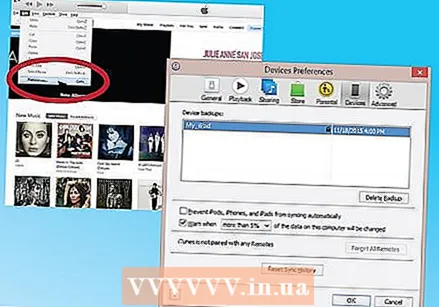 Կրկնակի ստուգեք, որ պահուստավորումը հաջող է: Կրկնօրնկն ավարտելուց հետո անցեք iTunes- ի Նախապատվություններ Կարգավորումների ներքո: Գնալ դեպի Սարքեր: Ձեր պահուստային մատյանը պետք է լինի այնտեղ, ինչպես նաև պահուստավորման ամսաթիվը և ժամանակը:
Կրկնակի ստուգեք, որ պահուստավորումը հաջող է: Կրկնօրնկն ավարտելուց հետո անցեք iTunes- ի Նախապատվություններ Կարգավորումների ներքո: Գնալ դեպի Սարքեր: Ձեր պահուստային մատյանը պետք է լինի այնտեղ, ինչպես նաև պահուստավորման ամսաթիվը և ժամանակը:  Թարմացրեք iOS ծրագրաշարի վերջին տարբերակը ձեր iPad- ով: Դա արեք նախքան վերականգնման ռեժիմ մտնելը: Նախ թարմացրեք iTunes- ի վերջին տարբերակին:
Թարմացրեք iOS ծրագրաշարի վերջին տարբերակը ձեր iPad- ով: Դա արեք նախքան վերականգնման ռեժիմ մտնելը: Նախ թարմացրեք iTunes- ի վերջին տարբերակին:  Նախ `թարմացրեք iTunes- ի վերջին տարբերակը ձեր համակարգչում: Եթե վերջին տարբերակը չունեք, արեք հետևյալը. Եթե համոզված չեք, ունեք արդյո՞ք վերջին տարբերակը, թարմացրեք: Հետևյալ քայլերը կթարմացնեն ձեր iPad- ը:
Նախ `թարմացրեք iTunes- ի վերջին տարբերակը ձեր համակարգչում: Եթե վերջին տարբերակը չունեք, արեք հետևյալը. Եթե համոզված չեք, ունեք արդյո՞ք վերջին տարբերակը, թարմացրեք: Հետևյալ քայլերը կթարմացնեն ձեր iPad- ը: - Mac- ի վրա բացեք iTunes- ը: Անցեք էկրանի վերևում գտնվող հիմնական ընտրացանկը և ընտրեք iTunes- ը: Սեղմեք Ստուգեք թարմացումների համար: Հետևեք հրահանգներին, մինչ ձեր համակարգիչը iTunes- ը թարմացնում է:
- Windows- ում բացեք iTunes- ը: Եթե հիմնական ընտրացանկը iTunes- ում չի հայտնվում, պահեք Ctrl և B ստեղները: Կտտացրեք «Օգնություն» կոճակին, ապա «Ստուգեք թարմացումները»: Հետևեք բոլոր հրահանգներին ՝ iTunes- ը թարմացնելու համար:
 Թարմացրեք iOS ծրագրաշարը ձեր iPad- ում: Միացրեք ձեր iPad- ը ձեր համակարգչին `թարմացված iTunes- ով: Եթե ձեր iPad- ն արդեն միացված է, ապա թողեք այն այնպես, ինչպես կա:
Թարմացրեք iOS ծրագրաշարը ձեր iPad- ում: Միացրեք ձեր iPad- ը ձեր համակարգչին `թարմացված iTunes- ով: Եթե ձեր iPad- ն արդեն միացված է, ապա թողեք այն այնպես, ինչպես կա: - Ընտրեք ձեր iPad- ը iTunes- ում: Ձեր սարքը կհայտնվի iTunes պատուհանի ձախ կողմում:
- Հայտնվող պատուհանում կտտացրեք Ստուգել թարմացման համար: Այս տարբերակը հայտնվում է ձեր iPad- ի Ընդհանուր պատուհանում:
- Սեղմեք «Թարմացնել» ՝ ձեր iPad- ը թարմացնելու համար:
- Եթե ձեր iPad- ում չափազանց շատ բան ունեք վերջին թարմացումը ներբեռնելու համար, ջնջեք ինչ-որ բան ձեր iPad- ից: Դրանից հետո նորից անցեք քայլերով և ներբեռնեք iOS- ի թարմացումը:
 Վերականգնեք ձեր iPad- ը: Միացրեք ձեր iPad- ը ձեր համակարգչին: Բացեք iTunes- ը և ընտրեք ձեր սարքը: Ձեր iPad- ը կտեսնեք պատուհանի ձախ կողմում: Գուցե հարկ լինի ոլորել ՝ ձեր iPad- ն ընտրելու համար:
Վերականգնեք ձեր iPad- ը: Միացրեք ձեր iPad- ը ձեր համակարգչին: Բացեք iTunes- ը և ընտրեք ձեր սարքը: Ձեր iPad- ը կտեսնեք պատուհանի ձախ կողմում: Գուցե հարկ լինի ոլորել ՝ ձեր iPad- ն ընտրելու համար: - Եթե ունեք iOS 6 կամ ավելի ուշ, վերականգնելուց առաջ անջատեք Find My iPhone- ը: Գնացեք «Կարգավորումներ» ձեր iPad- ի վրա և կտտացրեք iCloud- ին: Անջատեք Find My iPhone- ը:
- Սեղմեք Վերականգնել ակնարկի պատուհանում: Ձեր որոշումը հաստատելու համար կրկին կտտացրեք Վերականգնել:
 Սահեցրեք աջ `ձեր iPad- ը կարգավորելու համար: Երբ ձեր iPad- ը վերականգնվի գործարանային պարամետրերում և թարմացվի iOS- ի վերջին տարբերակի, դուք անցնում եք նույն քայլերը, որպեսզի ձեր iPad- ը կարգավորեք, ինչպես նոր iPad- ով: Հետևեք հրահանգներին և կկարողանաք iPad- ը կարգավորել որպես նոր կամ օգտագործել պահուստային տարբերակ:
Սահեցրեք աջ `ձեր iPad- ը կարգավորելու համար: Երբ ձեր iPad- ը վերականգնվի գործարանային պարամետրերում և թարմացվի iOS- ի վերջին տարբերակի, դուք անցնում եք նույն քայլերը, որպեսզի ձեր iPad- ը կարգավորեք, ինչպես նոր iPad- ով: Հետևեք հրահանգներին և կկարողանաք iPad- ը կարգավորել որպես նոր կամ օգտագործել պահուստային տարբերակ: - Եթե ձեր iPad- ը չի վերականգնվում, դիմեք Apple- ի աջակցման կենտրոն: Դրանք կարող են օգնել լուծել ցանկացած խնդիր:



